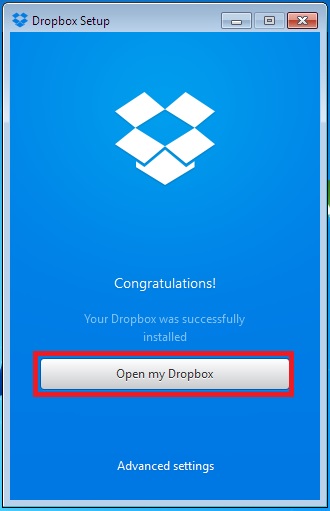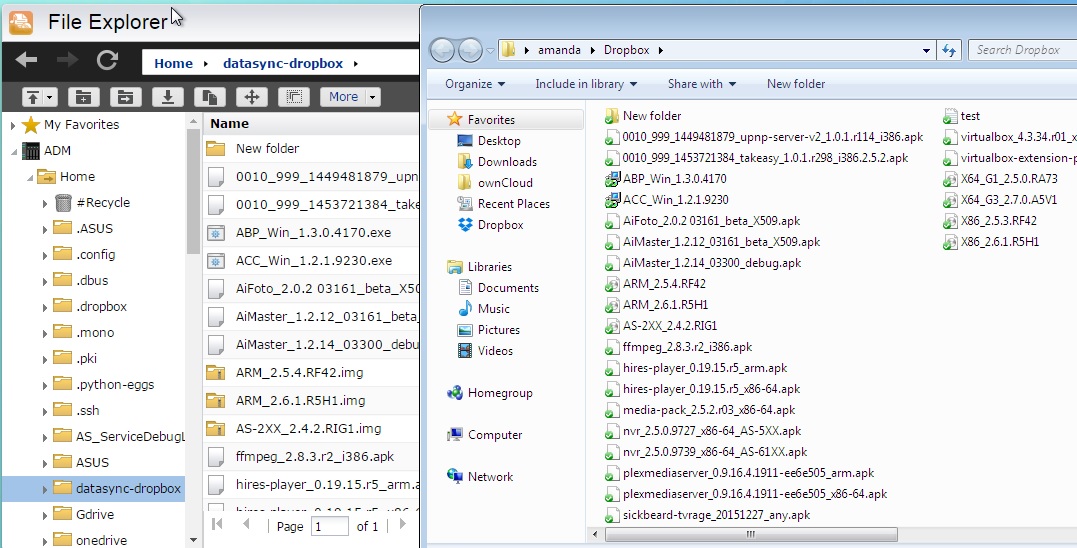如何使用 ownCloud 或 Dropbox 從Windows 電腦備份資料呢?
以下兩個範例將示範如何使用 ownCloud 或 Dropbox 從Windows 電腦備份資料。
ownCloud
1. 登入 ADM 並選擇 [App Central] -> [所有Apps] 搜尋” ownCloud”並點擊 [ 安裝 ] 按鈕執行安裝程序。
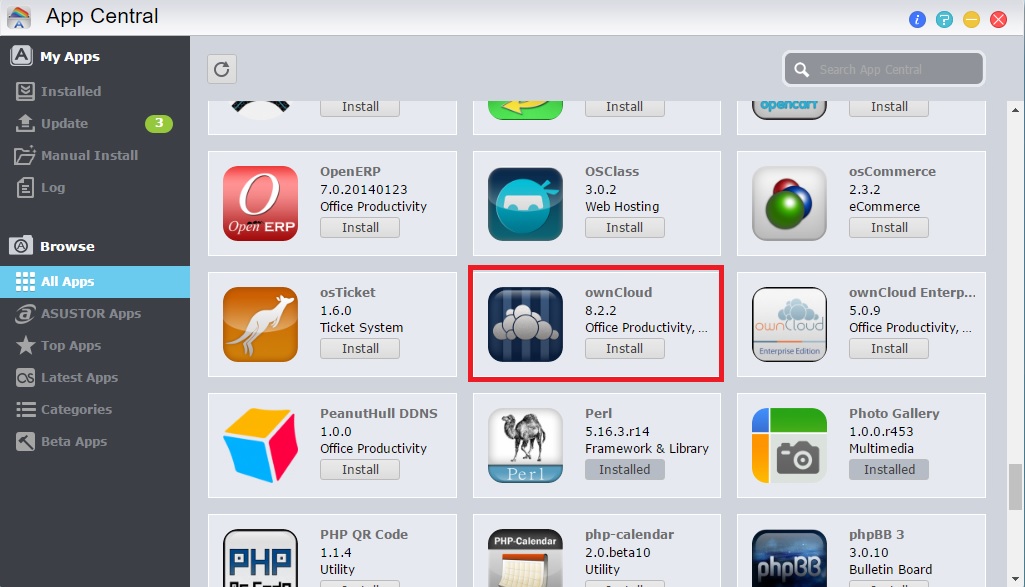
2. 完成安裝程序後,即可於 ADM 桌面上看到 ownCloud 的 icon 圖示。點擊圖示開啟 ownCloud 建立
管理帳號。
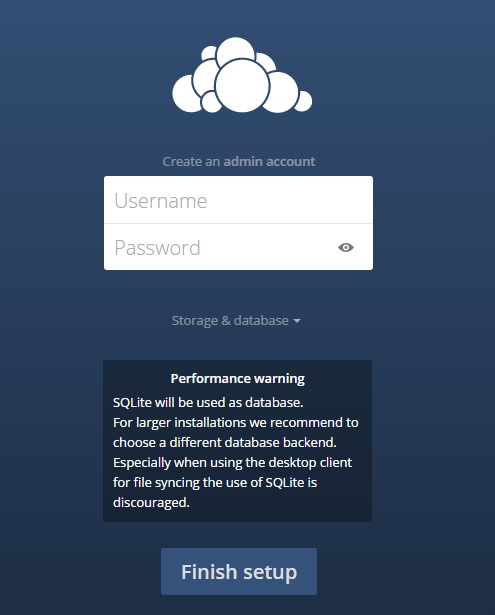
3. 接下來,請至 https://owncloud.org/install/#install-clients 下載 ownCloud desktop client 至電腦中。
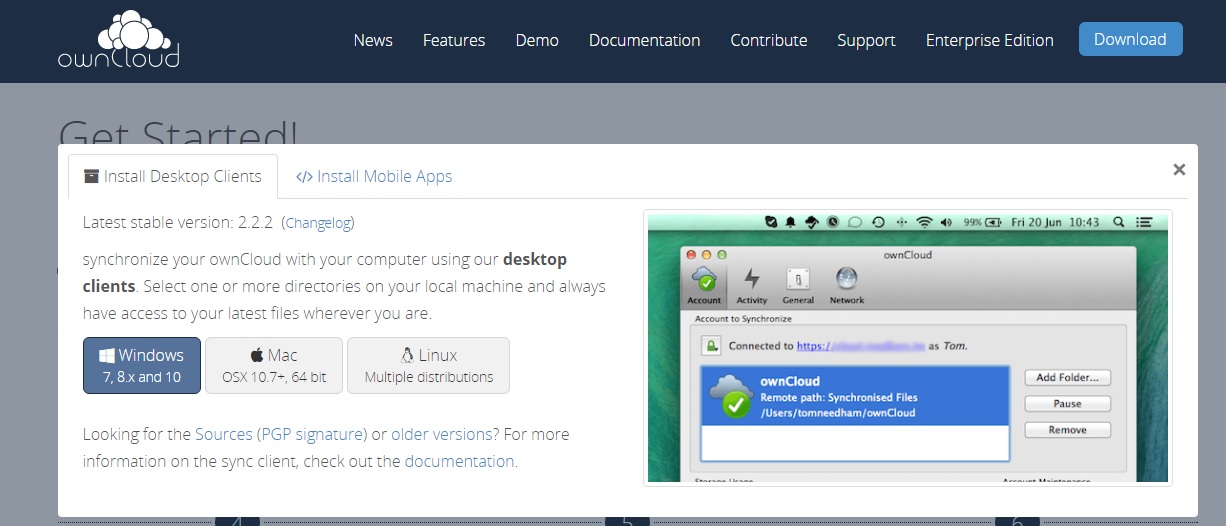
4. 完成安裝後,開啟 ownCloud desktop client 輸入 NAS 的伺服器位置如下圖所示,並點擊 [下一
步]。
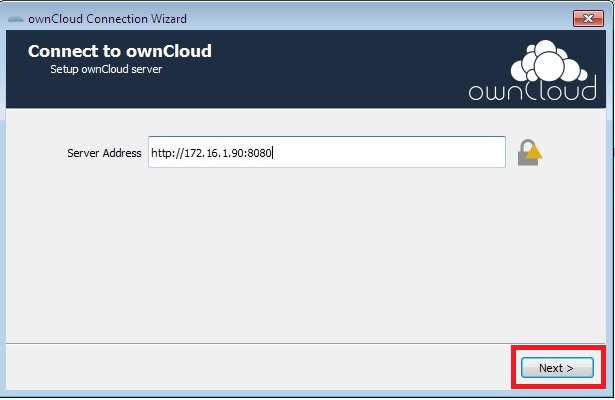
5. 輸入管理帳戶的用戶名稱及密碼並點選 [下一步]。
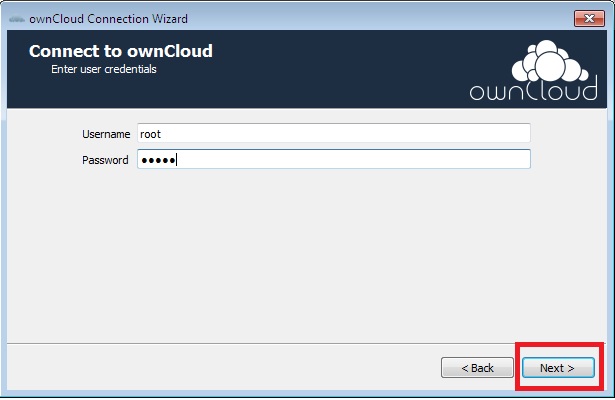
6. 選擇或建立您 NAS 上需要同步的本地資料夾,並點選 [Connect…]
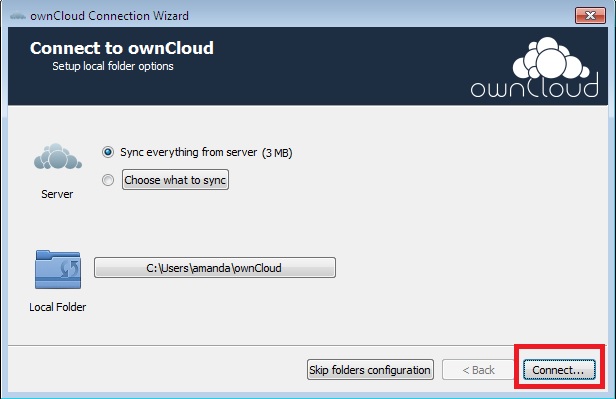
7. 您所選擇的資料夾就可以與 NAS 上的 ownCloud 同步了。
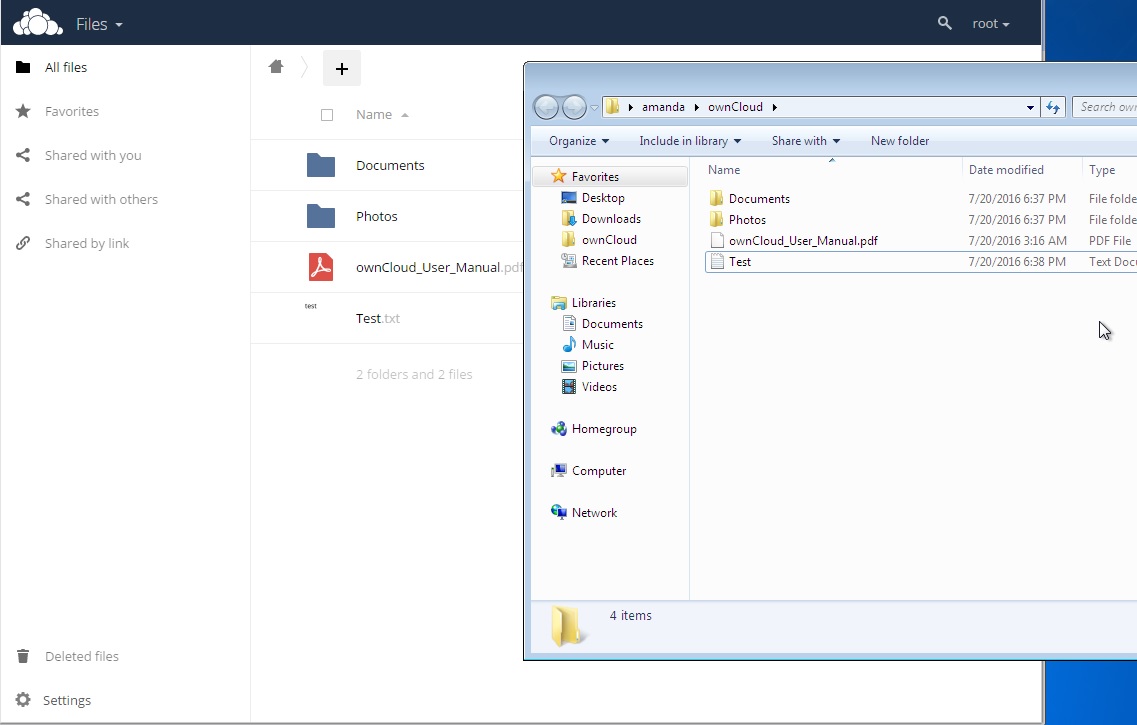
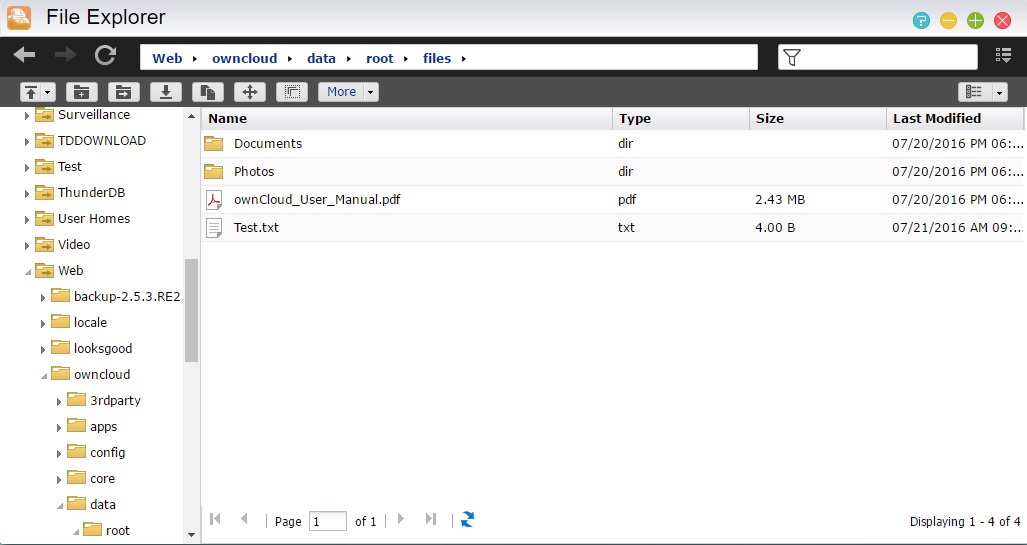
Dropbox
1. 登入 ADM 並選擇 [App Central] -> [所有 Apps] 並搜尋 “DataSync for Dropbox” 並點擊 [ 安裝 ]
按鍵執行安裝。
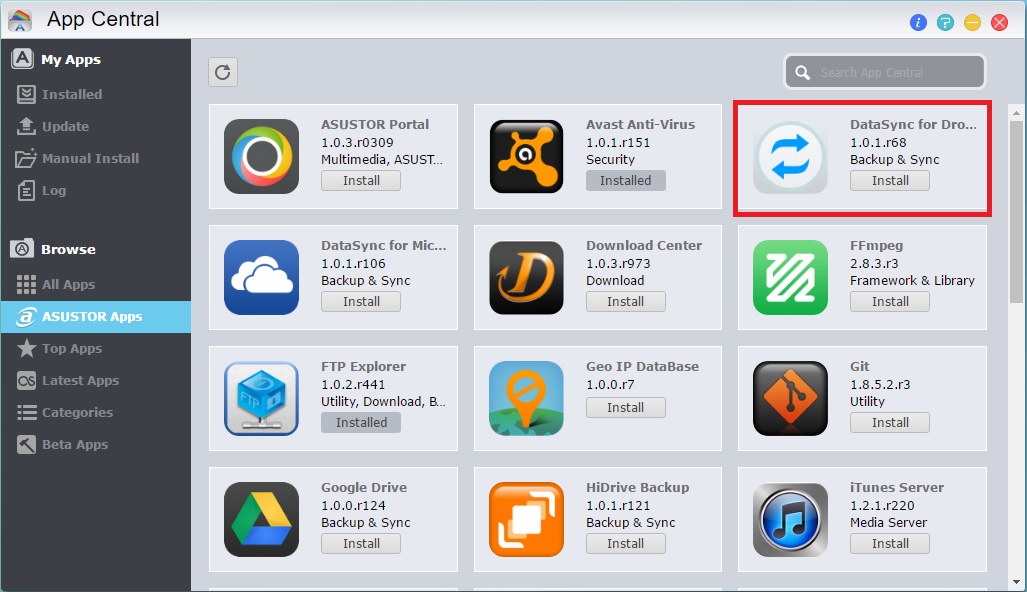
2. 安裝完成後,即可在 ADM 畫面上選擇 [ DataSync for Dropbox ] 並點擊 [Sign in] 登入。
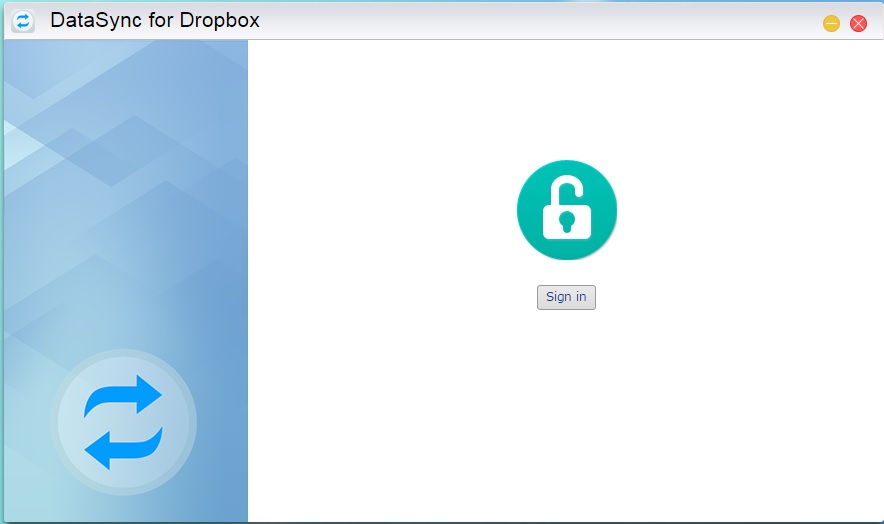
3. 成功登入 Dropbox 後 NAS 就會自動開始同步 Dropbox 上的資料。

4. 選擇您需要與 Dropbox 同步的本地資料夾,並點擊 [下一步]。
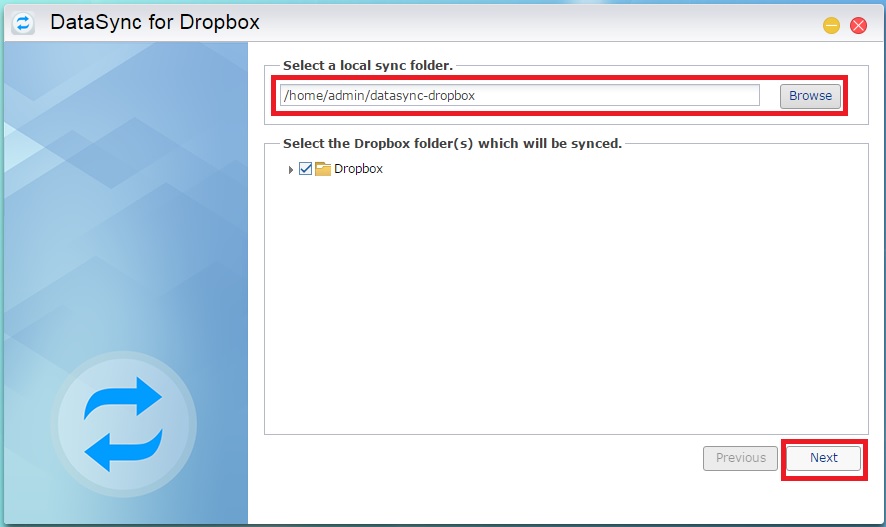
5. 您也可以設定過濾規則,完成後點選 [下一步]。
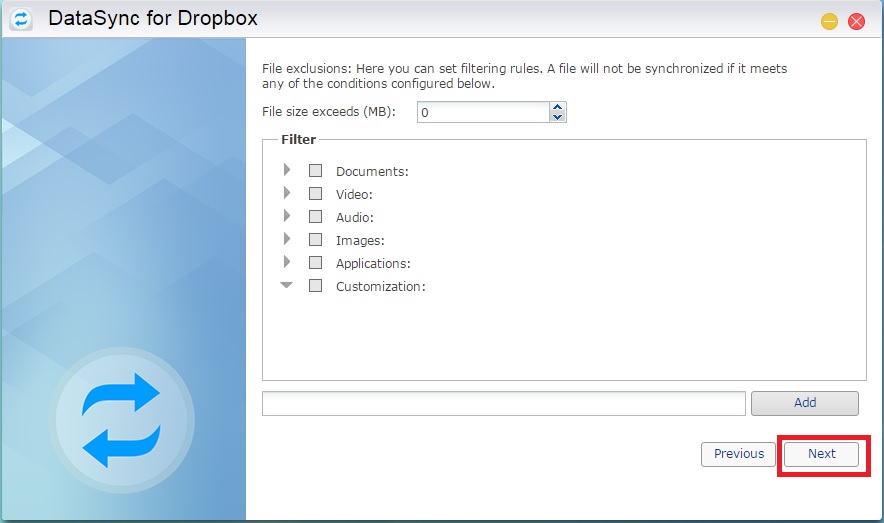
6. 或是調整頻寬及同步方式的設置,完成後點擊 [完成]。
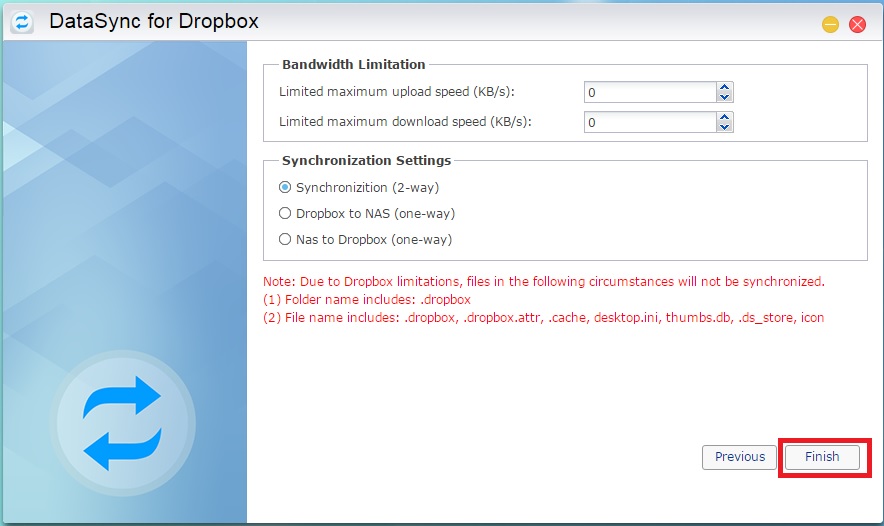
7. DataSync for Dropbox 就可與 Dropbox 同步囉。
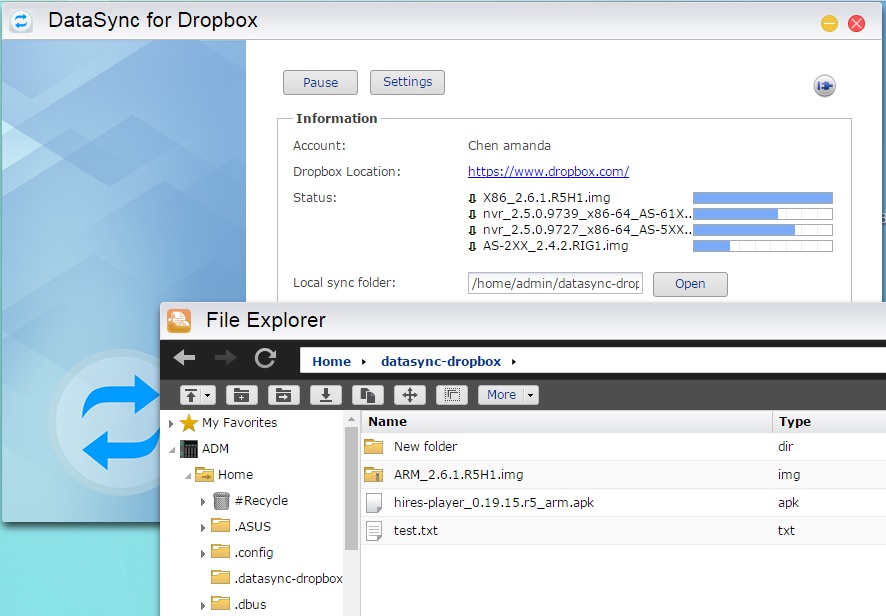
8. 請至https://www.dropbox.com/downloading?src=index 下載並安裝 Dropbox 至您的電腦,接著啟
動並登入。
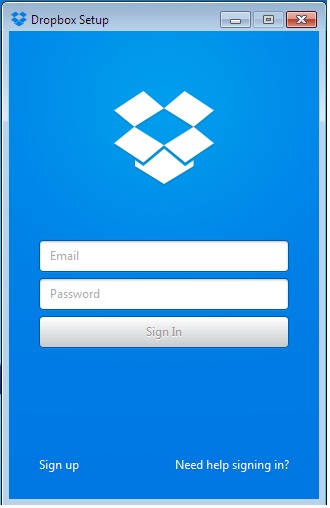
9. 點擊 [Open my Dropbox] 同步您的資料,Dropbox 與 NAS 上的資料應全數完成同步。